El hecho de que estos dos productos sean de una misma marca tiene grandes ventajas, y más si se trata de un iPhone. Sobre todo cuando puedes administrar las llamadas que recibes desde tu ordenador. Aquí te mostramos cómo configurar ambos equipos para habilitar esta función.
Para empezar necesitarás asegurarte de que tus dispositivos están registrados a tu cuenta de iCloud, de otro modo resultará imposible conectarlos entre sí.
Debes tener la versión 8.1 de iOS o superior en tu teléfono y macOS Yosemite o posterior en tu Mac. Ten en cuenta que ambos deben estar en la misma red de WiFi para que funcione el enlace.
Activa “Desvío de llamadas” en tu iPhone abriendo la aplicación de “Configuraciones” desde el menú de aplicaciones. Ubica el botón “Teléfono” y activa “Permitir llamadas en otros dispositivos”. Activa también el dispositivo que quieres enlazar en esta pantalla, en este caso, tu Mac.
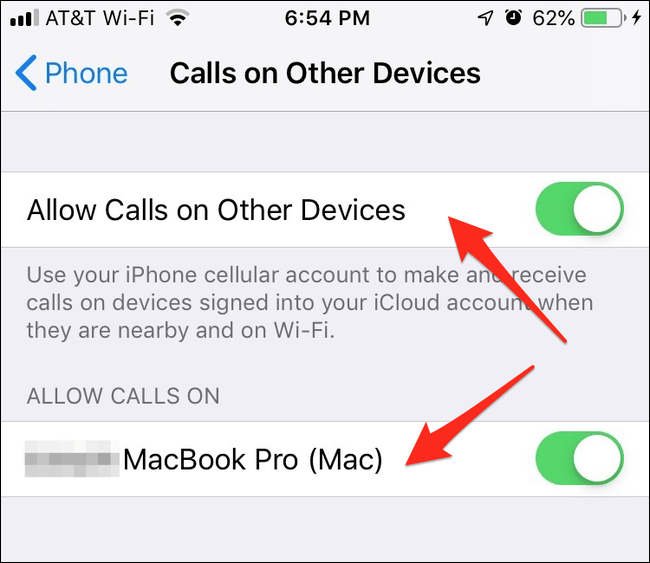
Abre la aplicación “FaceTime” en tu Mac, e inicia sesión. Usa el acceso directo de teclado Comando + Coma para desplegar el menú de preferencias (puedes acceder también haciendo clic en la barra superior desplegable). Ubica la casilla “Llamadas desde el teléfono” y márcala.
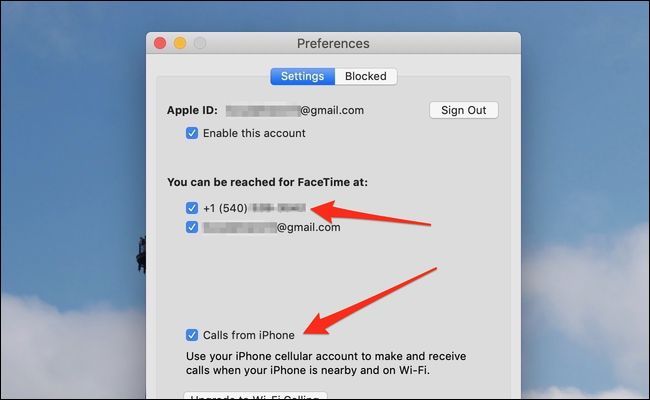
¡Voilá! Ahora tus dispositivos están conectados. Si deseas conectar más dispositivos debes autorizarlos desde tu teléfono siguiente el primer paso. Fácil, ¿verdad?
¿Y cómo respondo mis llamadas en iPhone?
Mientras tus dispositivos estén conectados, recibirás notificaciones en tu escritorio para informarte de la actividad de tu teléfono mediante la aplicación FaceTime.
Cuando recibas una llamada se mostrará una notificación para responder o rechazar dicha llamada. No es determinante que debas contestarla desde la Mac, aún puedes contestar la llamada desde tu teléfono.
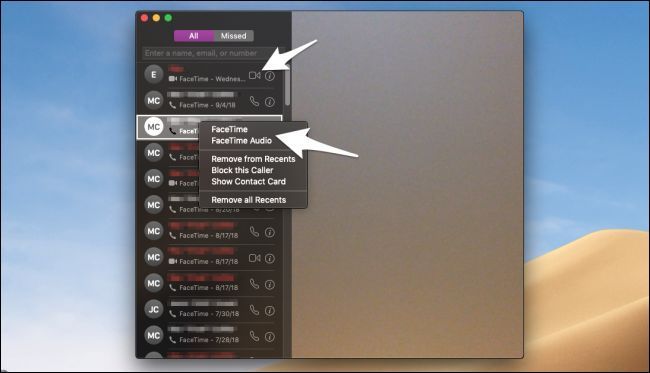
Así mismo puedes llamar desde la lista de contactos disponible en la app FaceTime, como también acceder al registro de llamadas. Puedes ingresar el número de teléfono o el Apple ID de la persona que quieras contactar ¡Hasta puedes iniciar una videollamada desde tu ordenador!
¿Puedo desactivar la función en iPhone?
Si realmente te resulta muy tediosa esta forma de atender llamadas, puedes revertir el proceso de la integración de ambos dispositivos desde tu terminal móvil.
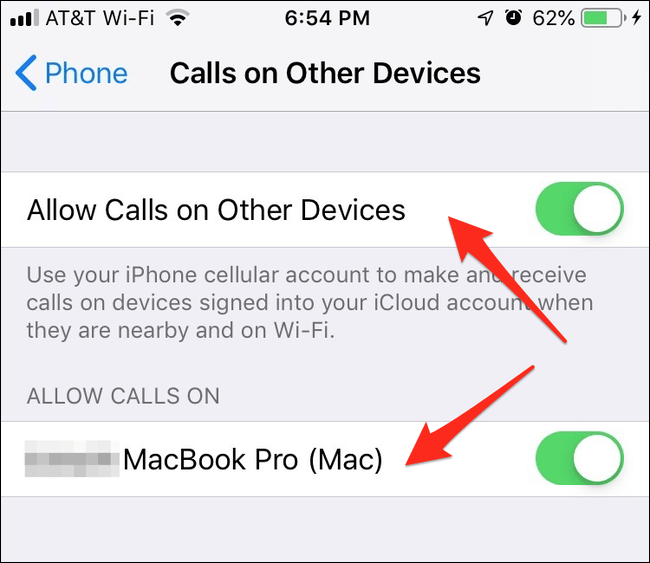
Ve al menú de aplicaciones, selecciona “Configuraciones”, “Teléfono” y desmarca la casilla “Permitir llamadas en otros dispositivos”. Esto interrumpirá la conexión que posibilita intercambiar llamadas entre dispositivos.
¿Puedo hacer llamadas sin un teléfono?
Aún puedes intentar usar un programa VoIP (Voice to IP) como Skype para contactar teléfonos móviles desde tu Mac, previa suscripción a los planes que oferta esta aplicación. La única desventaja es que solo podrás contactar a otros usuarios de Apple.


¿Tienes alguna pregunta o problema relacionado con el tema del artículo? Queremos ayudarte.
Deja un comentario con tu problema o pregunta. Leemos y respondemos todos los comentarios, aunque a veces podamos tardar un poco debido al volumen que recibimos. Además, si tu consulta inspira la escritura de un artículo, te notificaremos por email cuando lo publiquemos.
*Moderamos los comentarios para evitar spam.
¡Gracias por enriquecer nuestra comunidad con tu participación!